기 타 _Launch.cmd를 _Launch.exe에 넣었습니다
2023.04.26 10:04
종료하였습니다
cmd나 pecmd에서는 WinXShell에서 옵션을 주어서 작업표시줄에 등록을 할수가 있었습니다
오토핫키에 대해서 제가 초보여서 알지 못하여서 WinXShell로 직접 등록하지 못하고 lnk를 만들후 WinXShell에서 작업표시줄에 등록을
하는 방식을 사용하였습니다
윈포에는 고수님들이 많으시죠...지후빠님께서 한방에 해결을 해주셨습니다
댓글에 알려주신 내용입니다. 오토핫키에 관심이 많으신 분들을 참고하여 주십시요
오토핫키 Run 에서 쉼표(,)를 escape 처리해보십시오. 저는 테스트시 되는 것 같습니다.
Run WinXShell.exe -cde "Taskbar:Pin([[%A_ScriptFullPath%]]`,'PE 도구 모음'`,[[24 U:\Test]])"
,(쉼포) 앞에 ` 를 두어서 쉼표를 escap 처리 해야 한다고 합니다.. 댓글에 예제 파이롣 첨부해주셨습니다.
WinXShell 에서 바로 등록이 됩니다.. 덕분에 저는 해결할수 없던 문제가 깨끗이 해결이 되었습니다
지후빠님 복 많이많이 받으십시요
바로 첨부파일을 업데이트 하였습니다
1. WinXShell에서 바로 등록을 하게 되면서 소스도 간결해졌습니다..
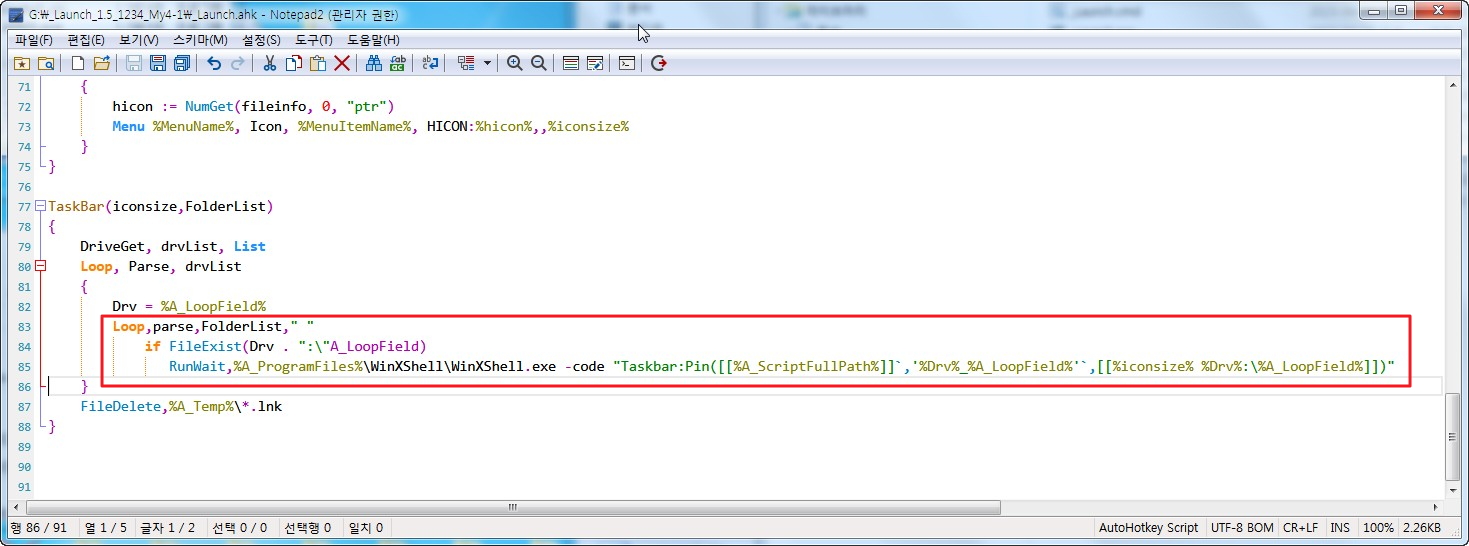
2. 방금전에 컴파일한것입니다 작업표시줄에 잘 등록이 되었습니다

------------------------------------------------------------------------------------------------------------------------------------
지난 사용기를 보신분들을 다 아시는 내용일것입니다..qnd님 로켓런처 버전에는 _Launch.cmd _Launch.exe 파일 2개가 있습니다
_Launch.exe 프로그램을 다른 드라이브에 있는 다양한 폴더를 검색해서 작업표시줄에 등록을 해서 활용을 할수 있는..제가 생각했을때
프리버전이라는 느낌입니다
제가 qnd님 작품 전용으로 _Launch.exe에 기능을 추가해서 활용한것은 qnd님 작품에 특화가 되어서 모든 프로그램 폴더로 고정이 되어
있어서 다른 프로그램에 사용하더라고 사용을 할수 있는 폭이 좁습니다..
프리버전 느낌이 나는 _Launch.exe에 비해서 제한적이어서 다른 폴더에 프로그램이 있을때 활용하지 못하는 단점이 있습니다
컴퓨터 환경이나 취향에 따라서 원본 _Launch.exe 버전이 더 유용하신 분도 있으실것입니다
아래는 지극히 개인적은 취향입니다..
_Launch.cmd 에 검색 폴더를 추가할때에 PEUtils 폴더에서 _Launch.cmd 를 찾아서 수정을 해야하고 파일도 2개가 있어서 좀 그렇지만
loadtool.wcs에서 _Launch.cmd를 실행하는 명령어 한줄이면 되어서 간단합니다
_Launch.cmd 명령어를 pecmd 명령어로 변환을 한경우 PEUtils 폴더에 _Launch.exe 한개만 있어서 cmd 파일이 있는것보다 간단(?)하지
만..단점이 loadtool.wcs에 명령어줄이 변수선언을 포함해서 최소한으로 해도 3줄이나 됩니다..
cmd나 pecmd 명령어나 나름대로는 장단점이 있습니다.
그래서 장점만 모아보았습니다.. cmd에서 하는 기능을 _Launch.exe에 넣어서 cmd 파일이 없애고 loadtool.wcs에서도 명령어를 한줄로
하도록 하여 보았습니다
아쉬움이 있습니다..
이상하게 WinXShell에 옵션 기능을 추가해서 작업표시줄에 등록을 하는것이 _Launch.cmd 나 loadtool.wcs 에서는 잘 작동하는것을
지난 사용기를 보셔서 잘 아실것입니다 그런데 오토핫키에서 lnk 파일 등록까지는 잘되는데 이름을 넣으려고 옵션을 추가를 하면 등록이
되지를 않습니다..오타인가하고 여러번 테스트를 해도 안되어서 결국 _Launch.cmd 처럼 바로가기를 만들고나서 WinXShell로 등록하는
방법을 사용하였습니다
@echo off
set dir=PEUtils
for %%@ in (A,B,C,D,E,F,G,H,I,J,K,L,M,N,O,P,Q,R,S,T,U,V,W,X,Y,Z) do (
for %%# in (%dir%) do if exist %%@:\%%# (
PECMD LINK %SystemRoot%\%%@-%%#,_Launch.exe,36 %%@:\%%#
"%ProgramFiles%\WinXShell\WinXShell.exe" -code "Taskbar:Pin([[%SystemRoot%\%%@-%%#.lnk]])"
)
)
del ?-*.lnk
cmd에서 드라이브 검색->폴더 유무->옵션이 있는 바로가기->작업표시줄에 등록->lnk 파일삭제 순으로 진행이 되어서 이 순서대로
_Launch.exe 에서 진행하도록 하였습니다
qnd님 최초 작품은 아래에서 다운 받으실수 있습니다.
≪로켓런처 v1.5 적용≫ Win10 시작메뉴 PE 【Dark 테마】
https://windowsforum.kr/review/19274696
사용기는 파일 교체후 적용되는 모습을 간단히 캡처를 하였습니다
1. 인수를 넘겨 받고 TaskBar 값이면 폴더를 검색후 작업표시줄에 등록을 하여 줍니다
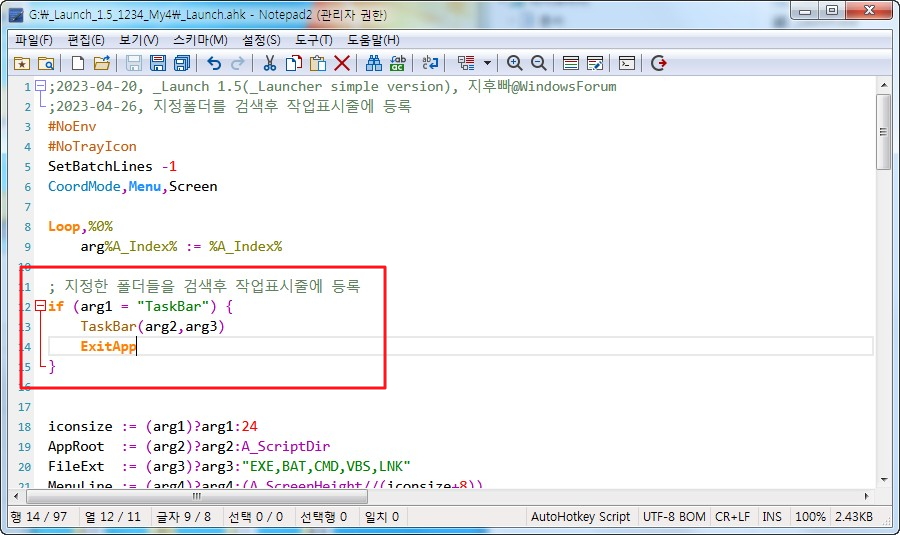
2. 이상하게 오토핫키에서 WinXShell로 옵션을 추가해서 작업표시줄에 등록하는 되지를 않아서 어쩔수 없이 바로가기를 만들고 나서 작업
표시줄에 등록을 합니다..바로가기는 temp 폴더에 만들고 프로그램 종료시에 삭제를 합니다
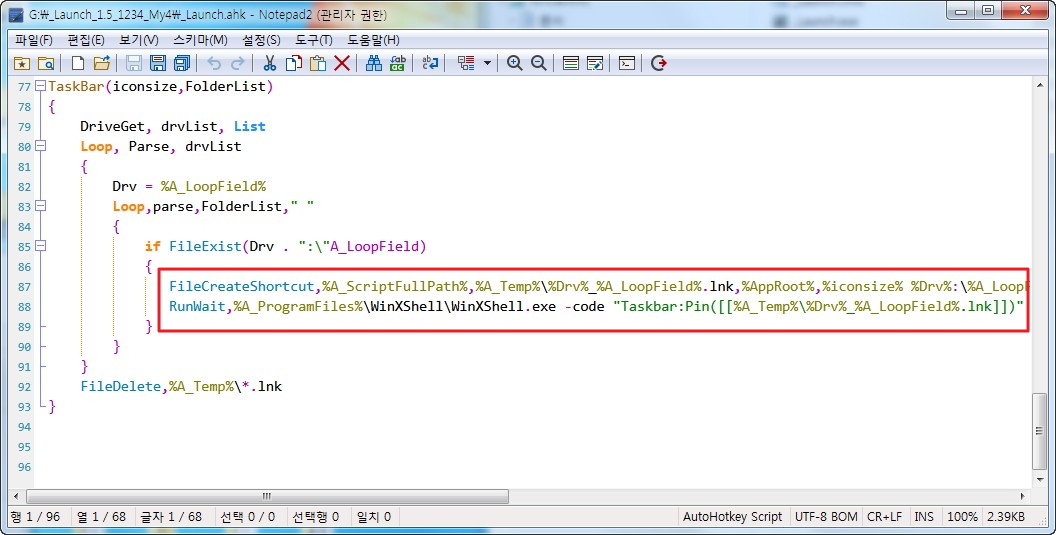
3. PEUtils 폴더에 _Launch.exe 파일 1개만 있으면 됩니다. loadtool.wcs 명렁어 한줄이면 됩니다.. loadtool.wcs 파일 수정은 우클릭 메뉴
에서 편집을 할수가 있어서 옵션 변경시 loadtool.wcs 파일을 열어서 수정하면 됩니다
아이콘 크기와 등록 폴더를 설정할수 있습니다
EXEC =%CurDir%\_Launch.exe TaskBar 24 "PEUtils PETools"

4. 드라이브를 먼저 검색을 해서 드라이브 순서대로 등록이 되었습니다

5. 런처가 정상입니다

6. E: 드라이브에 있는 폴더입니다
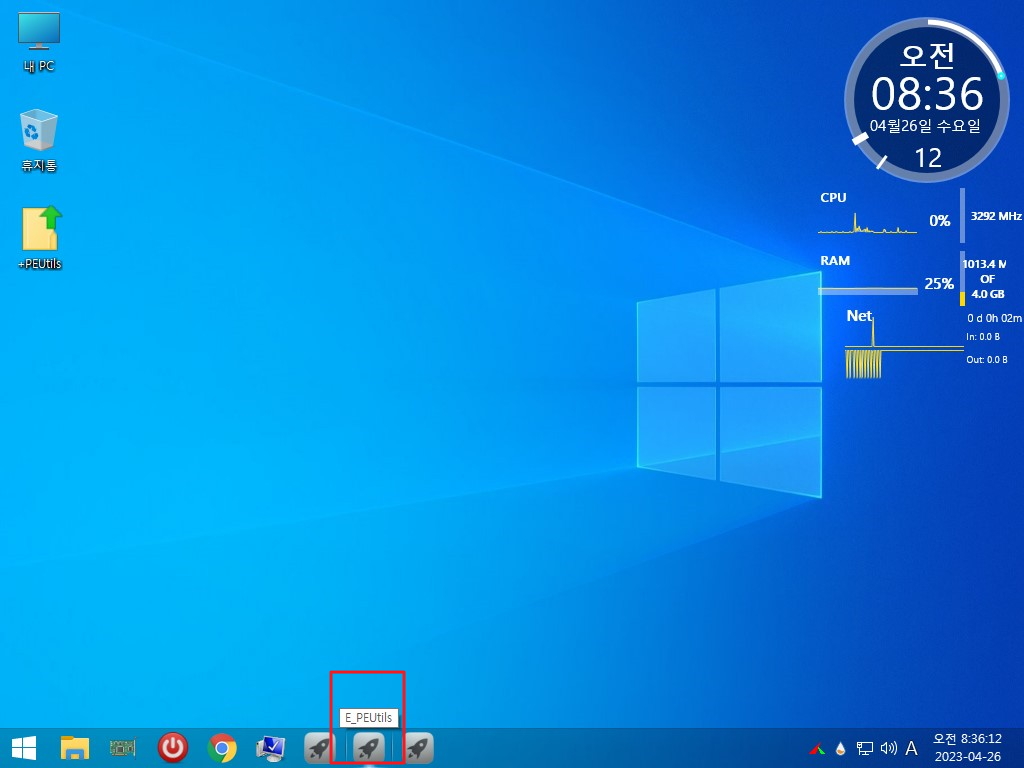
7. 런처가 정상입니다
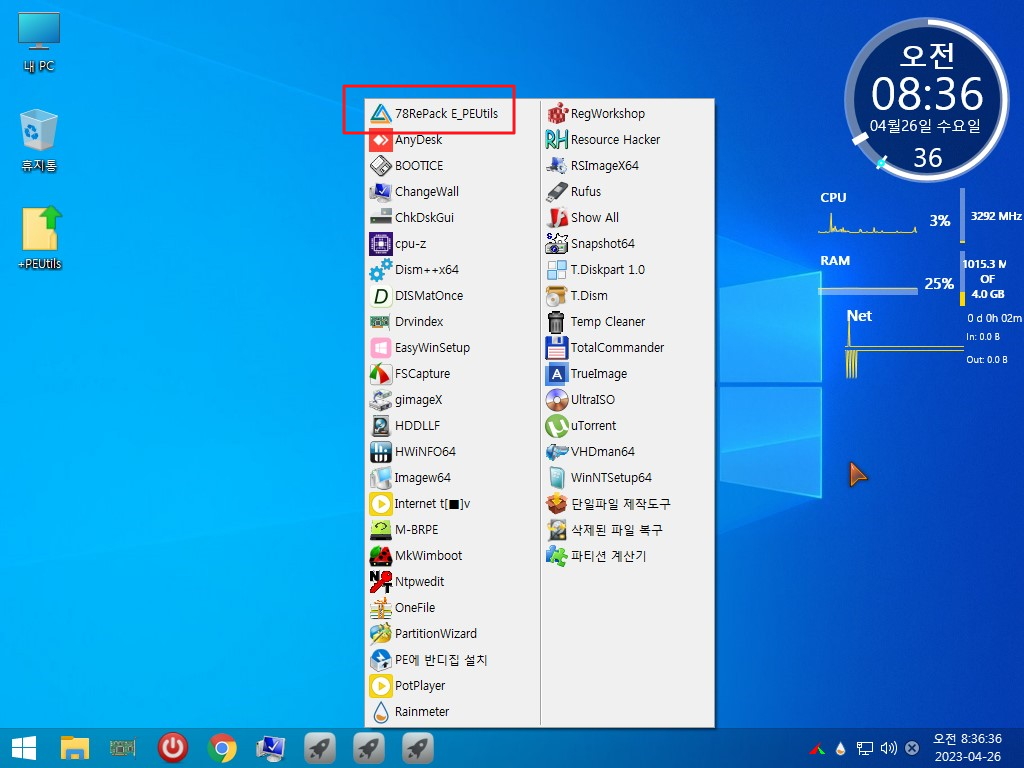
8. 등록 폴더 이름입니다
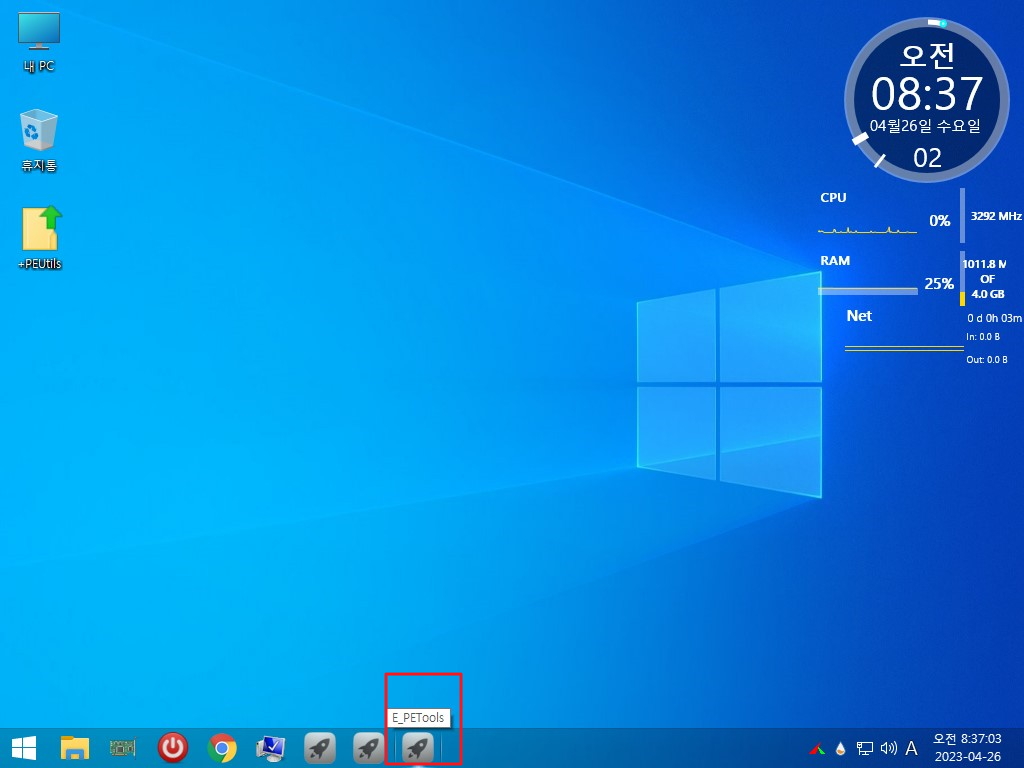
9. 런처가 정상입니다
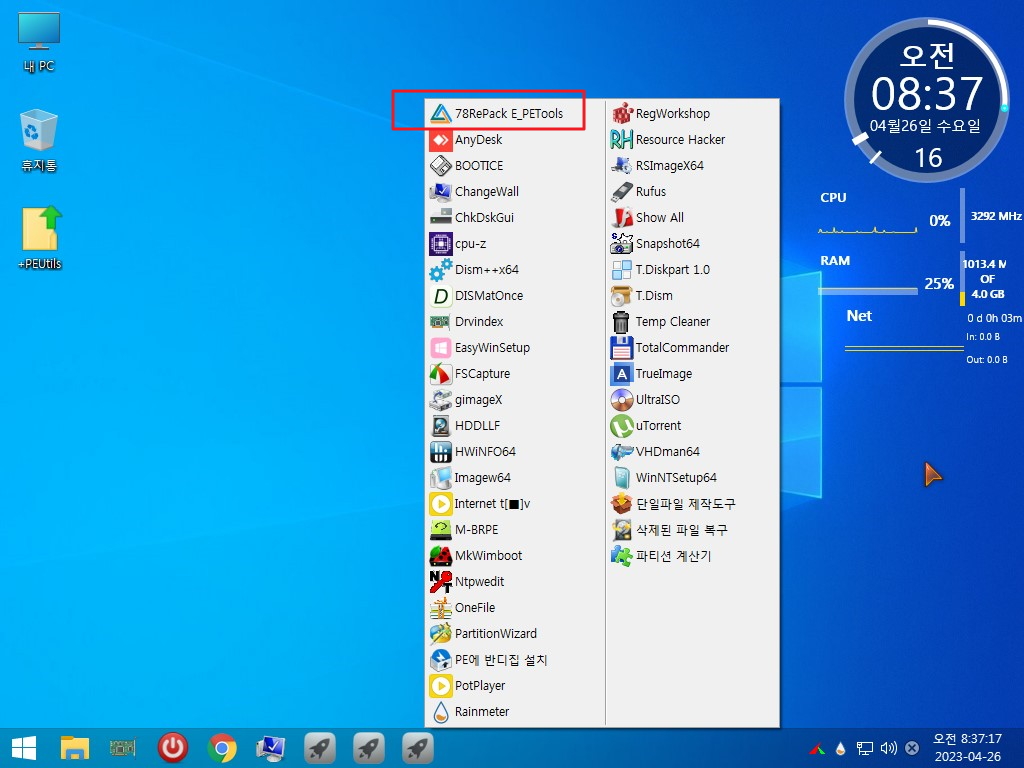
10. qnd님 적용버전이랑 같이 활용한 모습입니다.. qnd님 전용에서 다른 기능을 다 사용하고 작업표시줄에 런처 등록만 하지 않고 업데이
트한 _Launch.exe 파일을 실행한것입니다 상황에 따라서는 이렇게 같이 사용할수도 있을것 같습니다

11. _Launch.exe 파일 교체후 _Launch.cmd 명령어를 주석처리 하고 명령어를 추가한것입니다
//EXEC !%CurDir%\_Launch.cmd
EXEC =%CurDir%\_Launch.exe TaskBar 24 "PEUtils PETools"
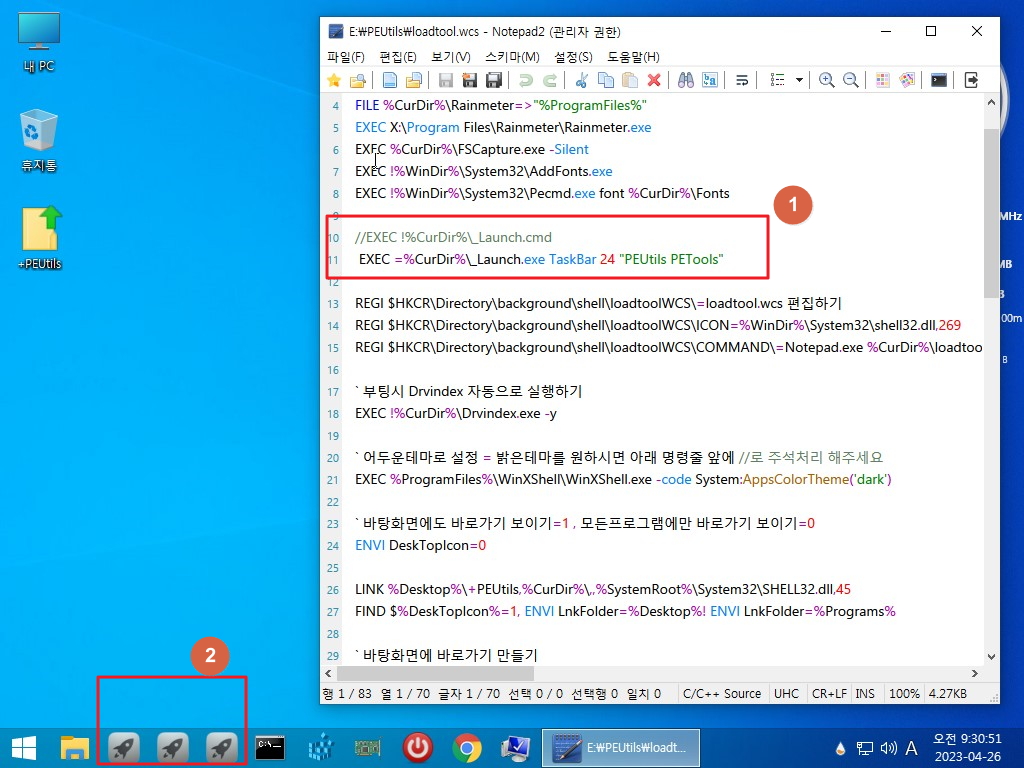
13. 작업표시줄에 끝에 아이콘을 등록을 하고 싶으시면 (원본 기준입니다) _Launch.cmd 실행을 // 로 주석처리하신후 맨 아래에 명령어를
추가를 해주시면 됩니다..

14. 중간에 넣고 싶으시면 원하는 위치에 하시면 됩니다 폴더가 PEUtils 한개만 있다면 폴더 목록을 한개만 하는것이 좋죠
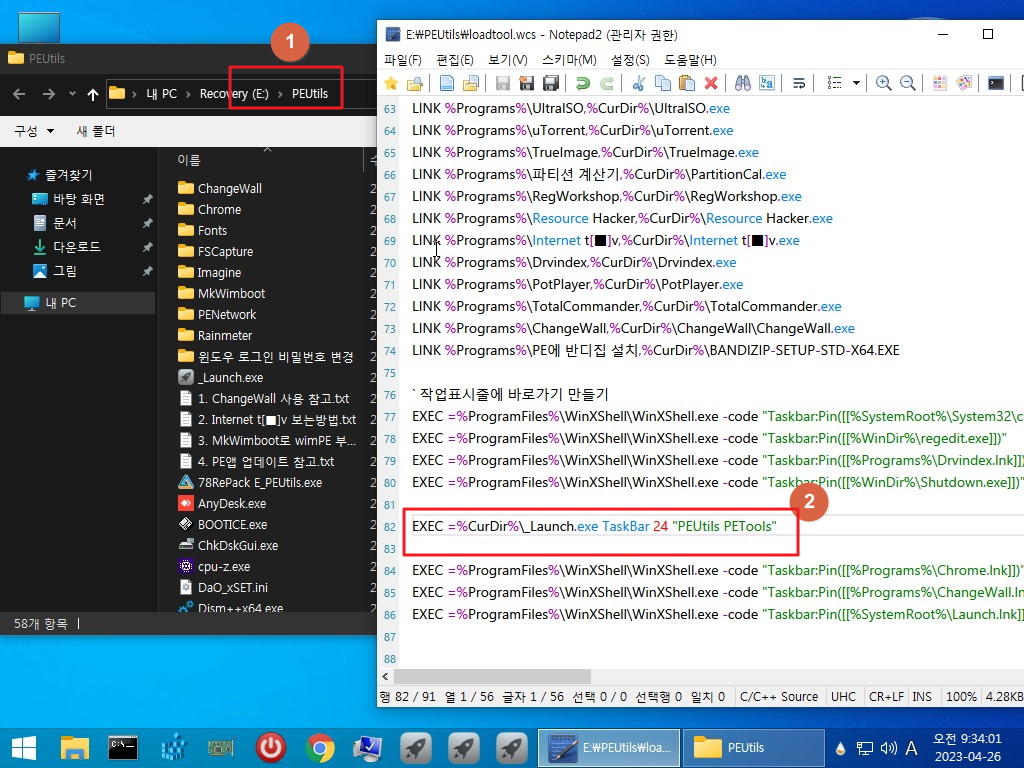
15. 부팅한 모습입니다...1개만 등록이 되었습니다
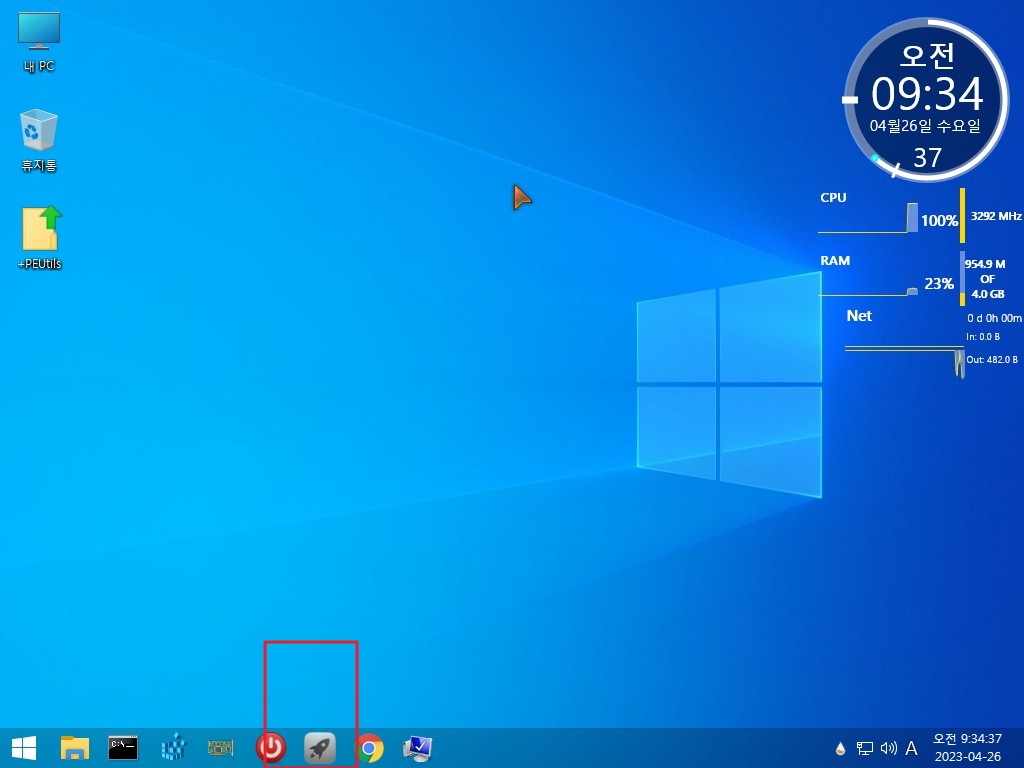
16. PEUtils 폴더 1개만 있다면 바로 등록하시는것이 드라이브 검색을 하지 않아서 조금더 빠를수 있을것 같습니다
수정하기 귀찮으시면 그대로 활용하시면 됩니다
//EXEC =%CurDir%\_Launch.exe TaskBar 24 "PEUtils"
EXEC =%ProgramFiles%\WinXShell\WinXShell.exe -code "Taskbar:Pin([[%CurDir%\_Launch.exe]],'Launch',[[24 %CurDir%]])"
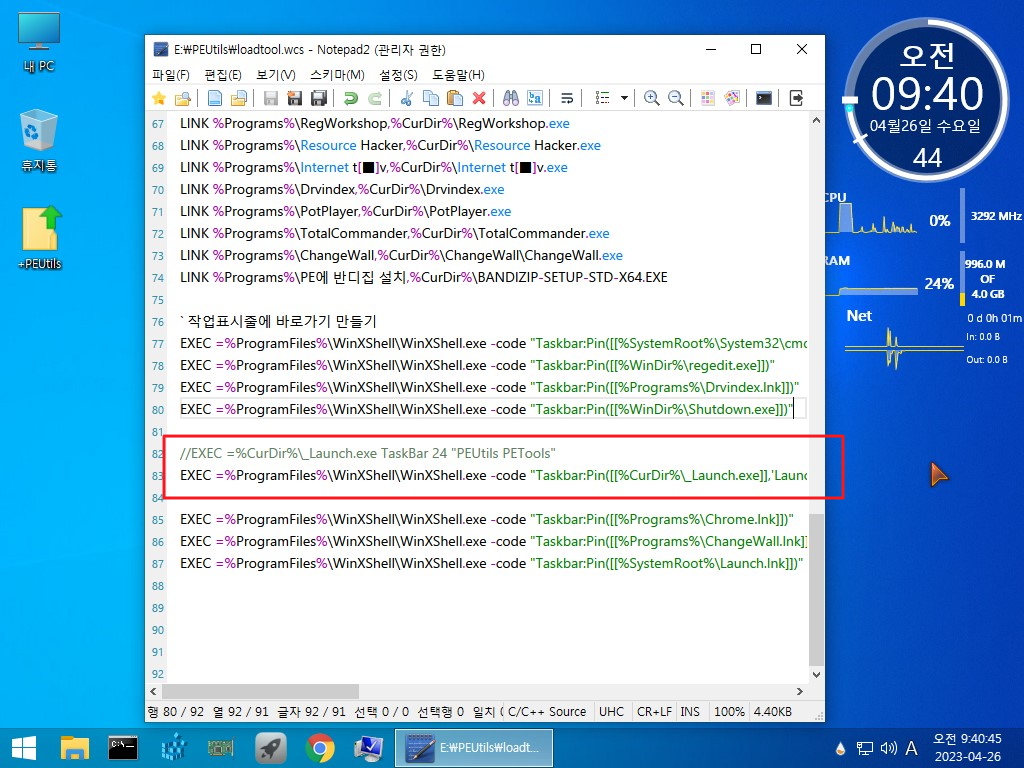
17. 등록이 잘되었습니다 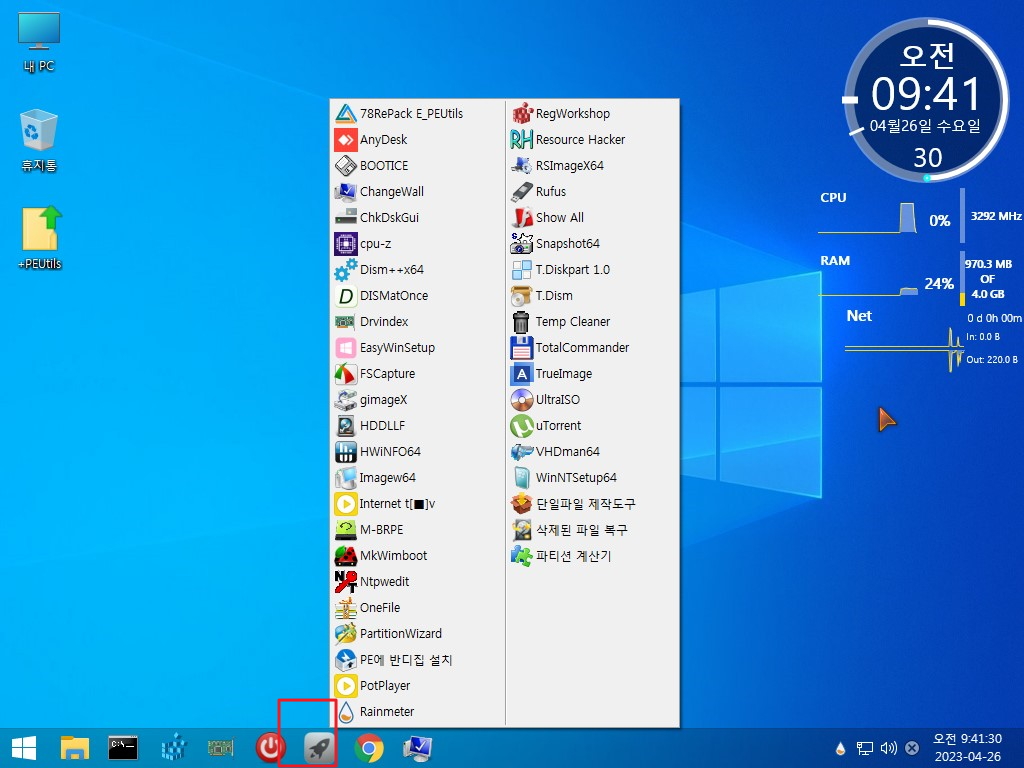
18. 오토핫키로 만들어진 프로그램입니다..3개가 검출이 되고 있습니다 감안하신후 다운을 받아 주십시요
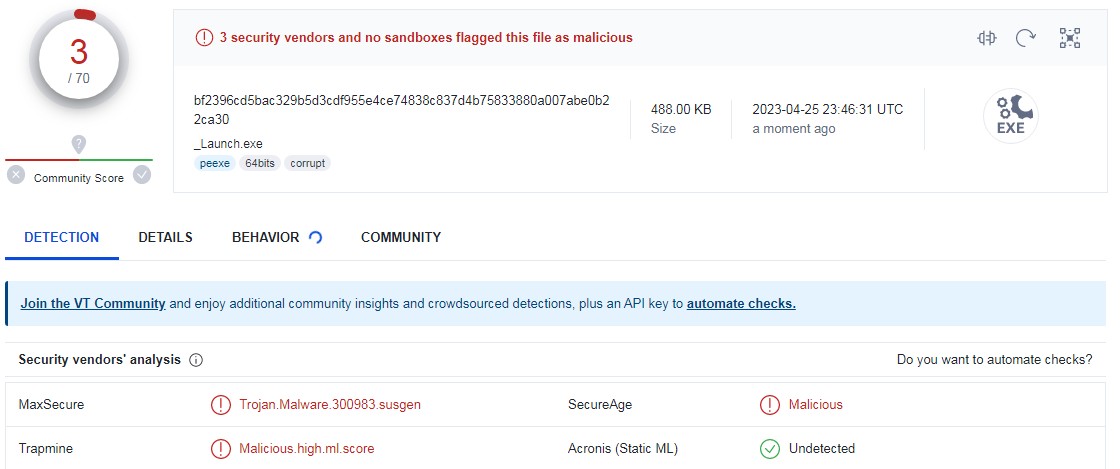
19. 마무리
지극히 개인적인 취향 때문입니다..._Launch.cmd 기능을 _Launch.exe에 넣어서 복잡한 pecmd 명령어를 간단히 하여 보았습니다
qnd님 작품 전용의 경우 다양한 폴더가 있는 경우 활용하지 못하는 아쉬움이 있습니다..
혹시 USB에 다양한 폴더가 있다면..이런 상황에서는 유용할것 같습니다
오늘 하루도 웃음이 가득한 일만 있으시길 바랍니다
댓글 [11]
-
REFS 2023.04.26 10:12
-
스마일^_^ 2023.04.26 11:16
감사합니다.
-
jun218zero 2023.04.26 13:24
수고하셨습니다
-
우인 2023.04.26 18:16
수고많이하셨습니다.
-
신신라면 2023.04.26 18:46
수고 많으셨어요.
-
qnd 2023.04.26 20:16
수고하셨습니다, 감사합니다.^^b
-
지후빠 2023.04.26 20:19
수고하셨습니다. ^^
오토핫키로 WinXShell에 옵션 기능을 추가해서 작업표시줄에 등록을 하는것...
오토핫키 Run 에서 쉼표(,)를 escape 처리해보십시오. 저는 테스트시 되는 것 같습니다.
winxshell_pin_shelf_new_name.ahk (컴파일 후 실행)
Run WinXShell.exe -cde "Taskbar:Pin([[%A_ScriptFullPath%]]`,'PE 도구 모음'`,[[24 U:\Test]])"
-
왕초보 2023.04.26 20:51
와! 글을 보고나서 어떤뜻인지 바로 이해를 했습니다
이미 다른것에서 확인을 했던 부분입니다
RunWait,pecmd.exe PINT %A_Temp%\%Drv%_%A_LoopField%.lnk`,TaskBand
쉼표(,)를 escape를 어디에서 활용하신것을 보고 _Launch 업데이트에 활용을 했습니다(빨간것이 잘 안보이네요)
저는 처음에 왠 안되지 했었습니다..지후빠님 작품을 참고하고서여 ` 이것이 필요하다는것을 알게되었습니다
WinXShell에서 이것이 되면 업데이트 해야 할것들이 생겼네요..
해결하지 못하던 것이었습니다 도움을 주셔서 진심을 감사드립니다
-
붉바리 2023.04.26 22:45
감사합니다.
-
매화꽃 2023.04.26 23:26
수고많으셨습니다.
-
광풍제월 2023.04.27 07:49
수고하셨습니다.

수고하셨습니다..